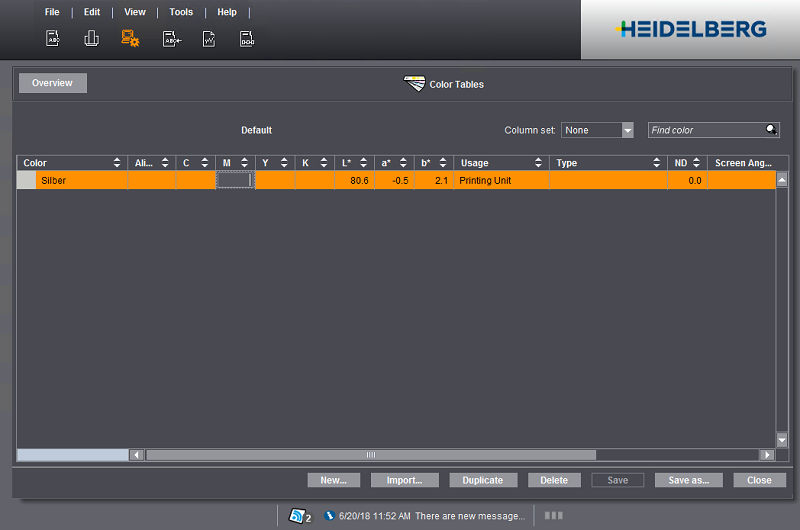ジョブの処理の際にカラー値が設定されていない場合(PPFファイルまたはマスターデータメモリに)ジョブは停止し、"スポットカラーを定義"アイコンにより標識されます。
ここで、用紙に対してスポットカラーを定義する方法を例を挙げて説明します。この例では、用紙はプロセスカラー"CMYK"と未定義の特殊カラー"シルバー"で停止します。
"JobCombiner"メニューでは、"PPF 入力リスト"領域内で、停止した用紙を次のアイコンで表示します:
特殊カラーを定義するためには、次のようにしてください:
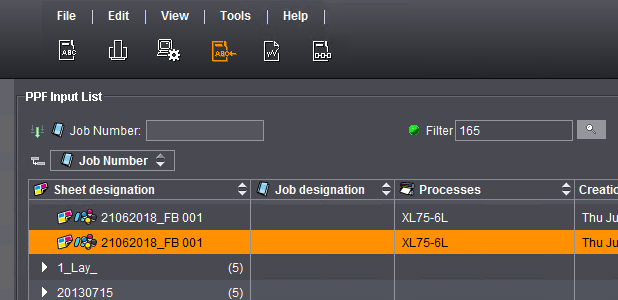
1.用紙をダブルクリックします。
"カラーを割り当てる"ダイアログウィンドウが開き、定義の必要があるスポットカラーが表示されます。

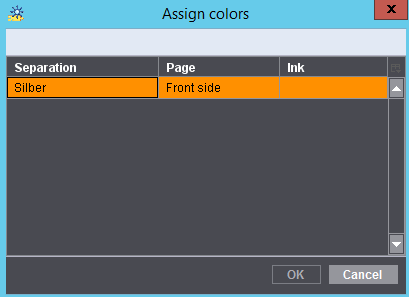
•この例では、特殊カラー"シルバー"を定義しなければなりません。特殊カラーを定義すると、"OK"ボタンが有効になり、確認後に用紙の処理を続行できます。
2.スポットカラー"シルバー"をダブルクリックします。

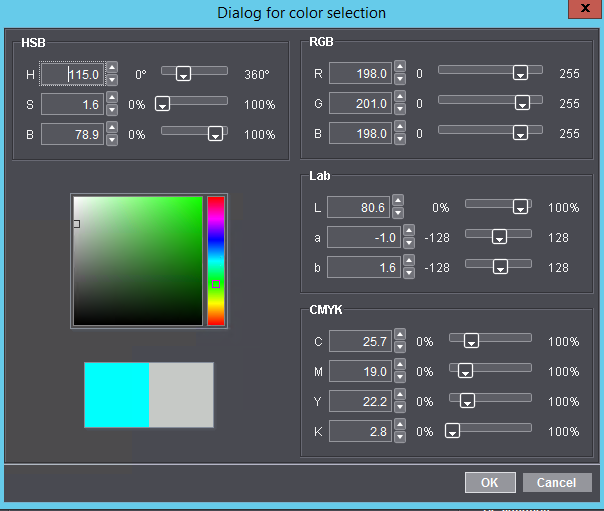
特色を定義するには、いくつかの可能性があります。
·HSBカラーシステム
·RGBカラーシステム
·Labカラーシステム
·CMYKカラーシステム
·彩度がある色相フィールド
この例では、色相フィールドを使ってスポットカラーを定義します。
1.色相欄で、望みの色相をクリックします。
選択された色相は、選択記号(白い正方形)でマークされます。
2.彩度フィールドをクリックします。
白い正方形の選択記号が、表示されます。
3.選択記号をクリックしマウスボタンを押したままで、望みのポジションにマウスポインタを移動します。そこでマウスボタンを離します。
4."OK"をクリックします。
スポットカラー"シルバー"が定義されました。再び"カラーを割り当てる"ダイアログウィンドウが開きます。
全てのスポットカラーを定義した後、"OK"ボタンが有効化されます。

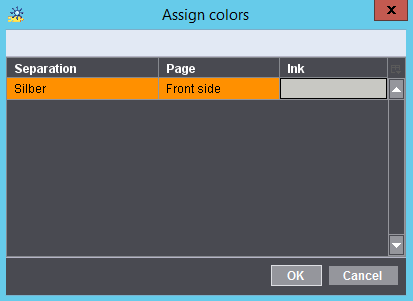
5."OK"をクリックします。
次の質問が表示されます。

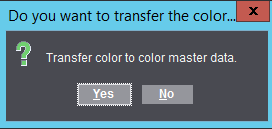
注記:質問をはいで確認すると、定義したスポットカラーはマスターデータメモリー(MDS)に登録されます。いいえをクリックすると、スポットカラーはこの用紙だけに適用されます。この場合、新しい用紙を作成するたびにスポットカラーを定義する必要があります。
6.質問を"はい"を押して確認します。
定義したスポットカラーは、カラーテーブル"デフォルト"にあるマスターデータメモリー(MDS)に保存されます。
用紙の処理が自動的に続行されます。
定義したスポットカラーは、マスターデータメモリーーに登録されますか。
スポットカラーを定義する際、"カラーをカラーマスターデータに登録"質問をはいで確認した場合だけです。この場合、スポットカラーは自動的にマスターデータストア("管理>リソース>カラーテーブル"メニュー)の"デフォルト"カラーチャートに保存されます。それにより、スポットカラーが新しい用紙に自動的に使用されるようになります。カラーチャートは、ダブルクリックして開きます。以上の例ではスポットカラー"シルバー"と"HD_ブルー"を定義し、登録しました。